Review Cách tải video CapCut không có logo đơn giản, nhanh chóng là chủ đề trong bài viết bây giờ của chúng tôi Dentplus. Theo dõi bài viết để tham khảo nhé.
CapCut là một trong những công cụ chỉnh sửa video được ưa thích hiện nay. Tuy nhiên, sau mỗi lần thao tác, video của bạn sẽ có thêm phần dẫn kết chứa logo CapCut ở cuối. Bài viết hôm nay sẽ giúp bạn giải quyết vấn đề đó.
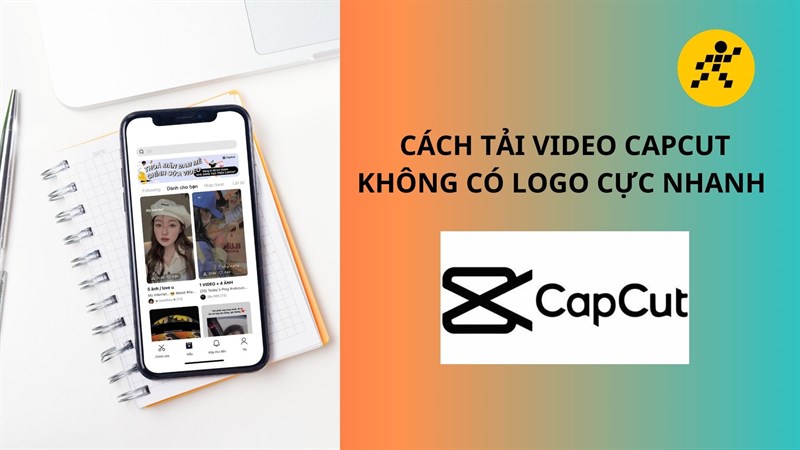
Một số cách tải video CapCut không có logo đơn giản
Bài viết được thực hiện trên điện thoại SamSung chạy hệ điều hành Android. Bạn có thể thực hiện tương tự các thao tác trên các điện thoại như iPhone, Oppo… chạy hệ điều hành khác.
I. Xóa logo đoạn kết cho từng video
1. Hướng dẫn nhanh
Mở ứng dụng “CapCut” > Nhấn nút “Dự án mới” > Chọn video > “Thêm” > Kéo đến cuối video > Phân vùng đoạn kết có logo > “Xóa” > Xuất và lưu video
2. Hướng dẫn chi tiết
Bước 1: Trên thiết bị của bạn, tìm và mở ứng dụng “CapCut”. Sau đó chọn “Dự án mới”
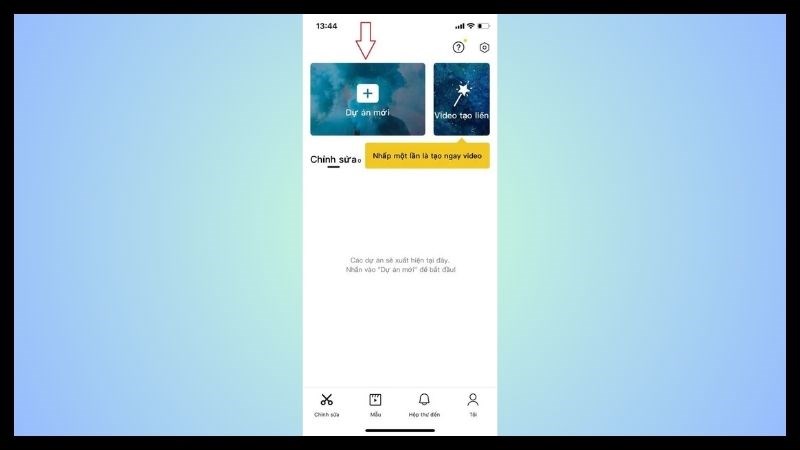
Mở ứng dụng CapCut và chọn “Dự án mới”
Bước 2: Bạn lựa chọn video hoặc ảnh cần chỉnh sửa và nhấn “Thêm”
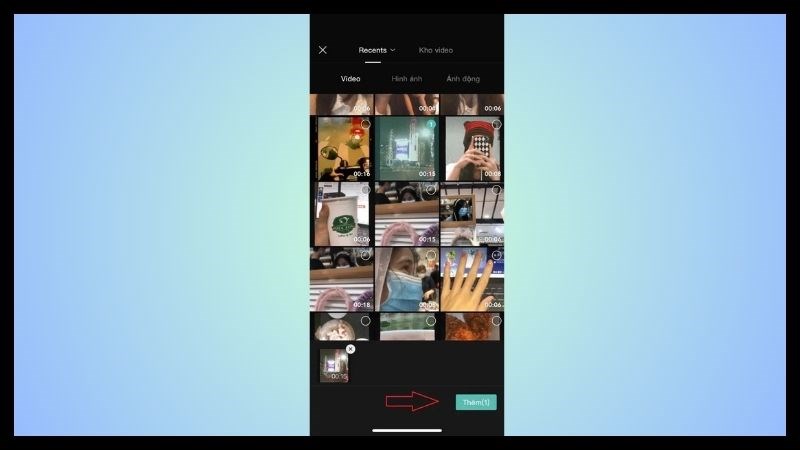
Chọn video cần chỉnh sửa rồi nhấn “Thêm”
Bước 3: Sau khi đã chỉnh sửa, bạn kéo đến đoạn cuối của video và khoanh vùng phần kết, bấm vào ô “Xóa” bên dưới thanh công cụ
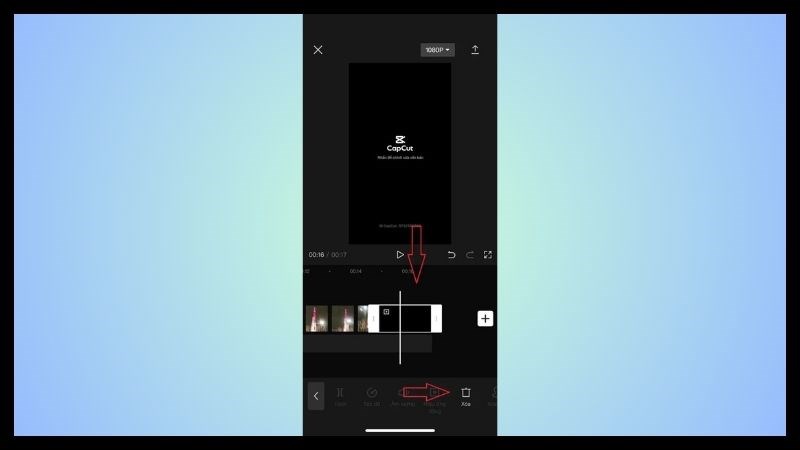
Xóa bỏ phần có chứa logo ở cuối video bằng công cụ “Xóa”
Bước 4: Lưu video bằng nút mũi tên bên phải góc màn hình.
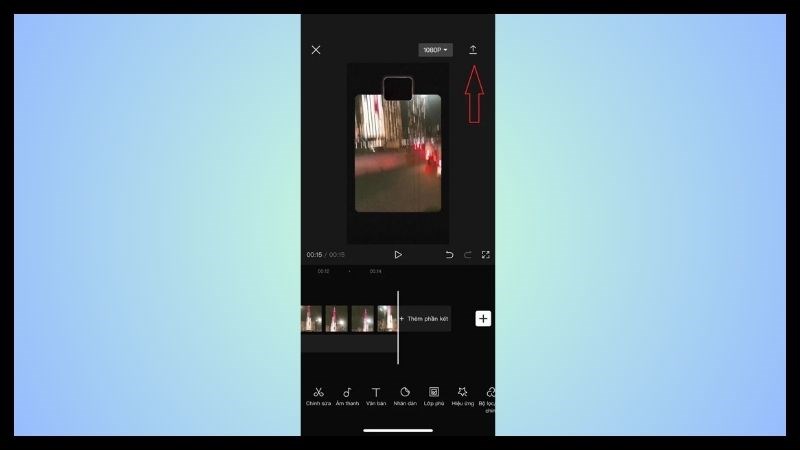
Lưu video bằng nút bên phải trên cùng
II. Xóa logo đoạn kết cho tất cả video
1. Hướng dẫn nhanh
Khởi động “CapCut” > Chọn “Biểu tượng cài đặt” > “Thêm phần kết mặc định” > Nhấn “Hủy bỏ”
App MB Bank chuyển tiền nhanh 24/7, chuyển tiền bằng số điện thoại, rút tiền ATM bằng App, gửi thiệp điện tử và tặng quà ngay trên App.
2. Hướng dẫn chi tiết
Bước 1: Khởi chạy ứng dụng “CapCut”. Sau đó, góc phải trên cùng sẽ có biểu tượng “Cài đặt”
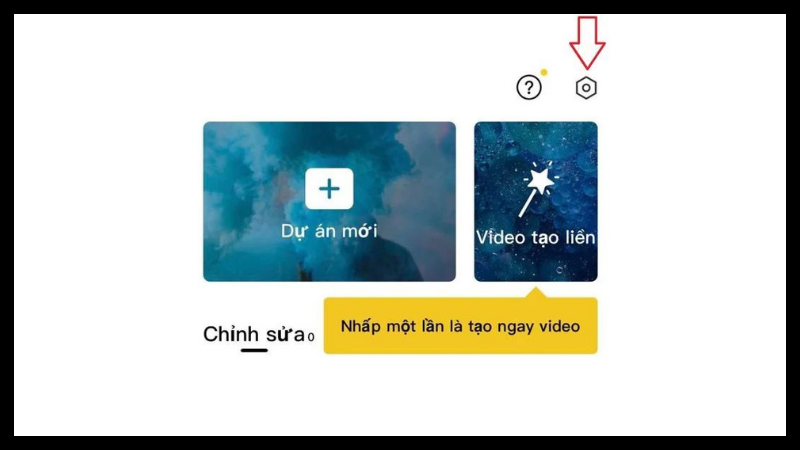
Chọn biểu tượng “Cài đặt” bên góc phải màn hình
Bước 2:Vào được mục cài đặt, bạn chọn tiếp “Thêm phần kết mặc định” và kéo thanh sang trái.
Bước 3: Màn hình hiển thị “Bỏ đoạn kết?”. Bạn chọn ô “Hủy bỏ” là xong.
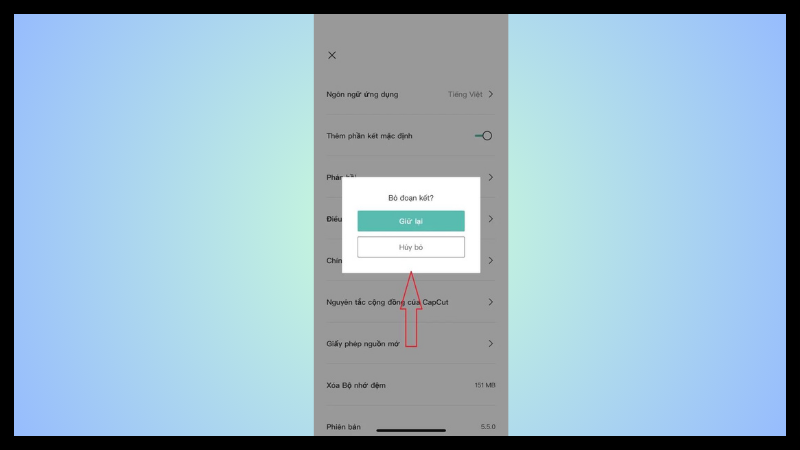
Chọn lệnh “Hủy bỏ” để hoàn thành
III. Tải video từ CapCut không chứa logo thông qua TikTok
1. Hướng dẫn nhanh
Mở “CapCut” > Nhấn chọn “Mẫu” > Lựa mẫu ưng ý > “Sử dụng mẫu” > “Xem trước” > Nhấn vào nút “Xuất” > Chọn “Đã lưu và chia sẻ lên TikTok”.
2. Hướng dẫn chi tiết
Bước 1: Mở ứng dụng “CapCut” trên điện thoại. Tiếp tục chọn mục “Mẫu” bên dưới thanh công cụ.
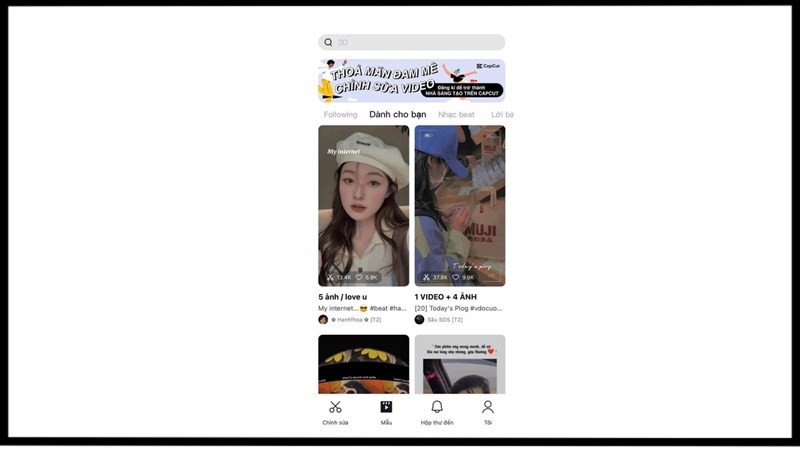
Mở ứng dụng CapCut trên điện thoại và vào mục “Mẫu”
Bước 2: Lựa chọn mẫu có sẵn hoặc tìm mẫu bằng ô tìm kiếm. Sau khi tìm được mẫu muốn chọn. Bấm “Sử dụng mẫu”.
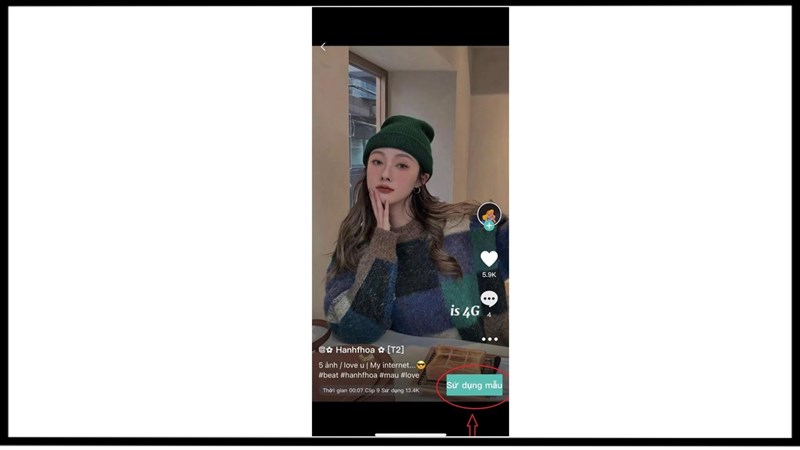
Chọn mẫu ưng ý và tiến hành chỉnh sửa
Bước 3: Áp dụng video hoặc hình ảnh phù hợp với thời lượng của mẫu rồi bấm “Xem trước”.
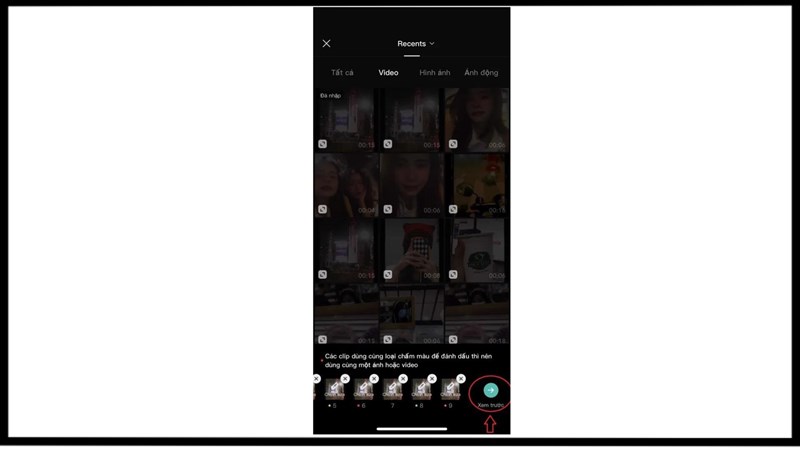
Tùy chỉnh thời lượng video, ảnh theo mẫu
Bước 4: Sau cùng, bạn chọn ô “Xuất”. Màn hình sẽ hiển thị hai lựa chọn, bạn chọn ô “Đã lưu và chia sẻ lên TikTok”.
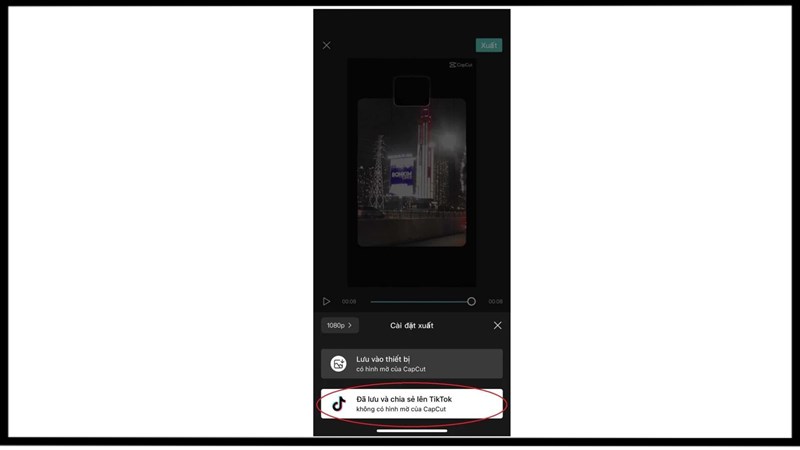
Chọn ô “Đã lưu và chia sẻ lên TikTok”
Bước 5: Khi video được tải lên và lưu về, điện thoại sẽ chuyển bạn vào ứng dụng TikTok. Bạn chỉ việc thoát ra và xem kết quả.
IV. Xóa logo CapCut bằng ứng dụng Video Eraser
1. Hướng dẫn nhanh
Tải ứng dụng “Video Eraser” > Khởi chạy ứng dụng > Chọn biểu tượng “+” > Chọn video > Ấn chọn “Done” > Nhấn biểu tượng chữ “i” > “Remove Watermark” > Bôi chọn phần có chứa logo > “Start” > Lưu video.
2. Hướng dẫn chi tiết
Bước 1: Vào CH Play, AppStore để tìm và tải về ứng dụng “Video Eraser”.
Bước 2: Khởi chạy ứng dụng “Video Eraser” trên máy. Sau khi vào được ứng dụng, bấm chọn biểu tượng “+” ở góc phải màn hình.
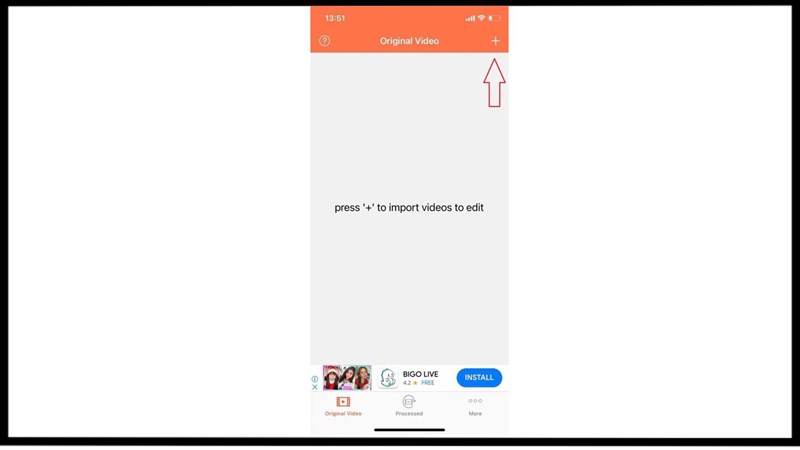
Mở ứng dụng và chọn “+” trên góc màn hình
Bước 3: Chọn video cần xóa Watermark rồi nhấn “Done”.
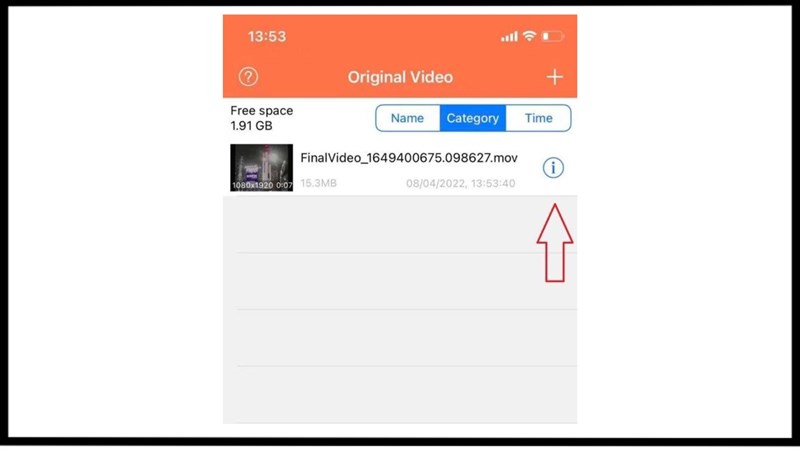
Nhấn “Done” sau khi chọn được video
Bước 4: Ở mục “Original Video” sẽ hiển thị video đã chọn. Tiếp tục nhấn vào biểu tượng “i”.
Bước 5: Lúc này, cửa sổ sẽ hiện ra với nhiều lựa chọn khác nhau. Bạn hãy chọn mục “Remove Watermark”.
Bước 6: Bạn dùng công cụ bôi phần có chứa logo trên video và chọn “Start”.
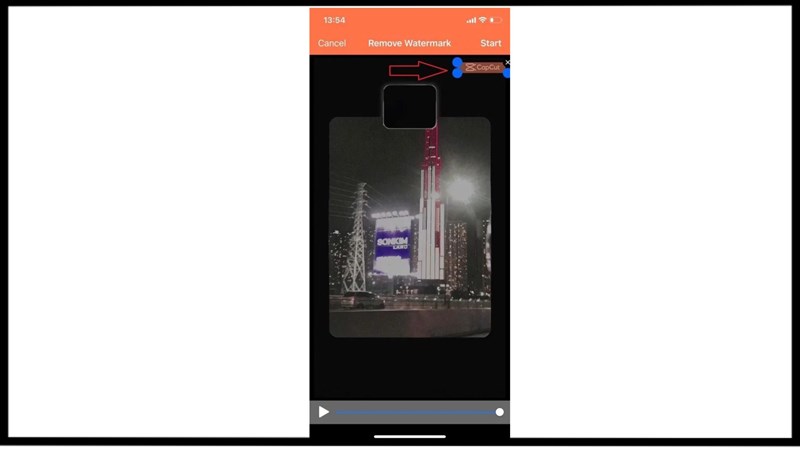
Khoanh vùng cần xóa và nhấn “Start”
Bước 7: Bạn chỉ cần lưu lại video đã xóa Watermark là hoàn thành.
V. Xóa logo CapCut bằng ứng dụng “ Xóa đối tượng không mong muốn”
Ứng dụng này chỉ hiệu quả khi xóa logo trên cùng một phông màu, background không quá phức tạp.
1. Hướng dẫn nhanh
Tải ứng dụng “Xóa Đối Tượng Không Mong Muốn” > Mở ứng dụng > Vào mục “Chọn video” > Chọn “Thư viện” > Căn chỉnh khung đến vị trí cần xóa > “Lưu” > Chọn độ phân giải > Nhấn dấu tích bên phải màn hình.
2. Hướng dẫn chi tiết
Bước 1: Vào CH Play/AppStore và tìm “xóa logo”. Kết quả tìm kiếm được hiện ra. Bạn chọn và tải về ứng dụng tên “Xóa Đối Tượng Không Mong Muốn”
Bước 2: Mở ứng dụng sau khi tải về. Ấn “Chọn video” và nhấn mục lưu trữ “Thư viện”.
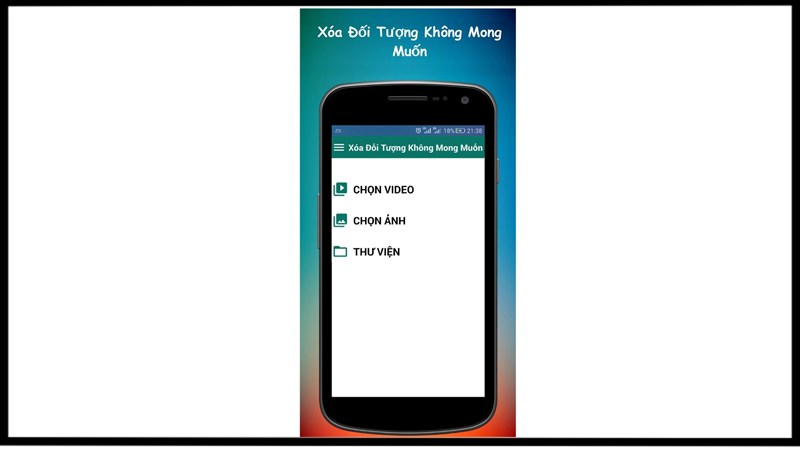
Bạn nhấn vào “Chọn video” để đến mục lưu trữ và tiến hành lựa chọn
Bước 3: Sau khi đã chọn được video cần chỉnh sửa, bạn di chuyển khung đến vị trí cần xóa logo và ấn “Xóa”.
Bước 4: Cuối cùng, bạn tùy chỉnh độ phân giải rồi nhấn dấu tích bên góc phải màn hình.
Trên đây là tổng hợp những cách tải video CapCut không chứa logo đơn giản và nhanh chóng nhất. Mong rằng bài viết sẽ giúp ích cho bạn. Hãy để lại bình luận bên dưới nhằm đóng góp ý kiến và giúp hoàn thiện những nội dung khác trong tương lai nhé!